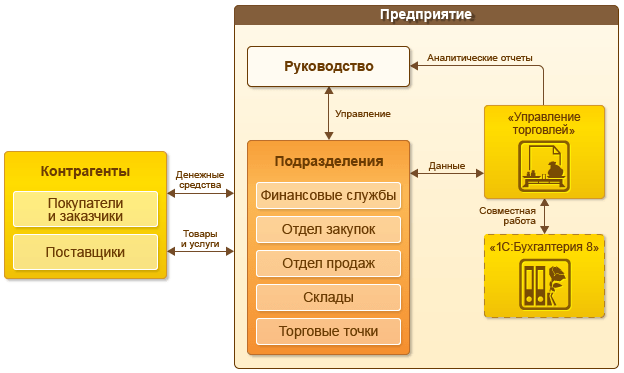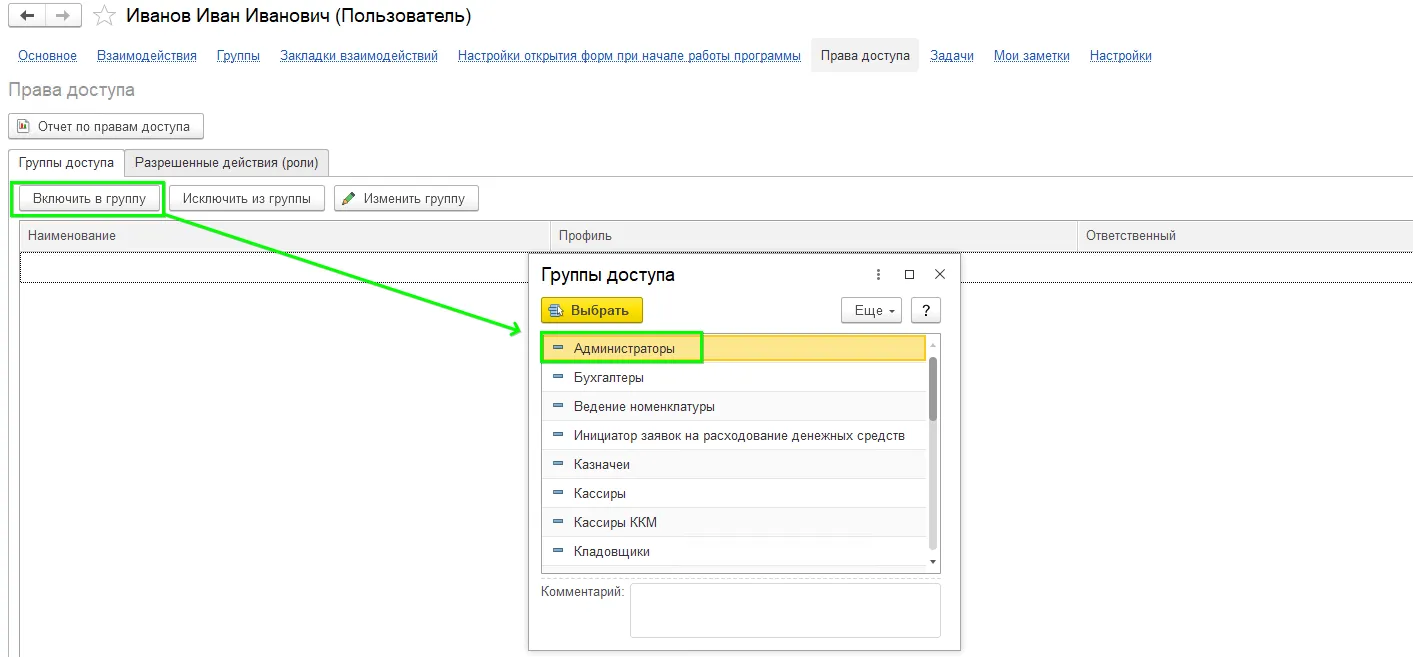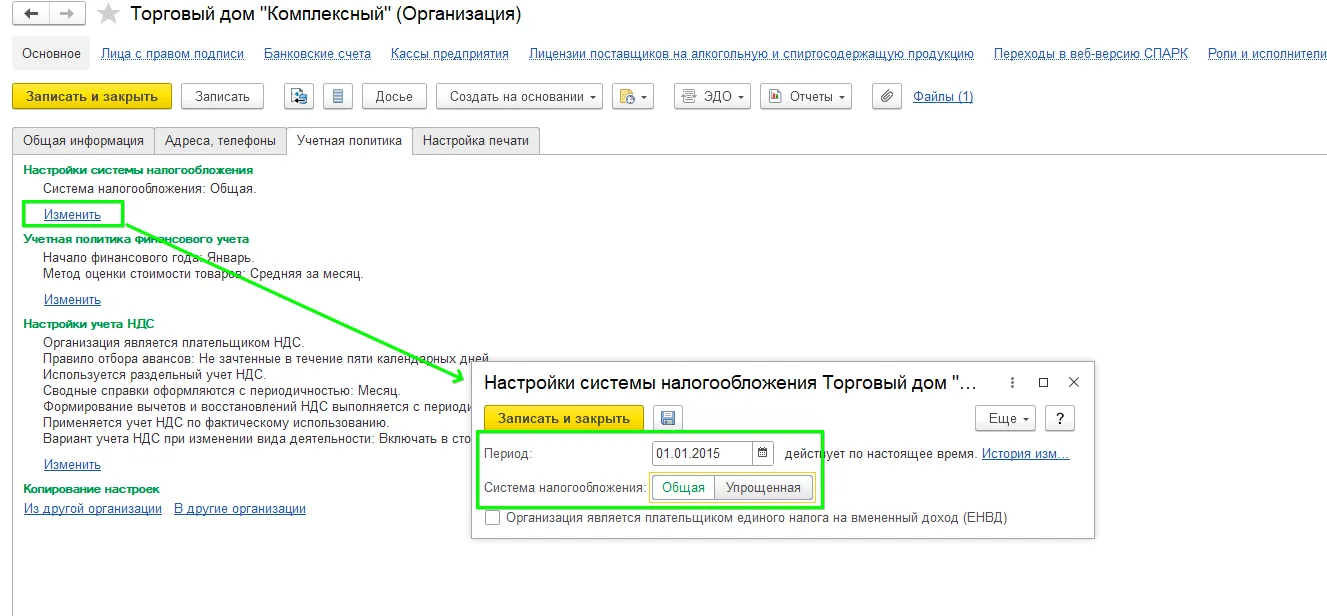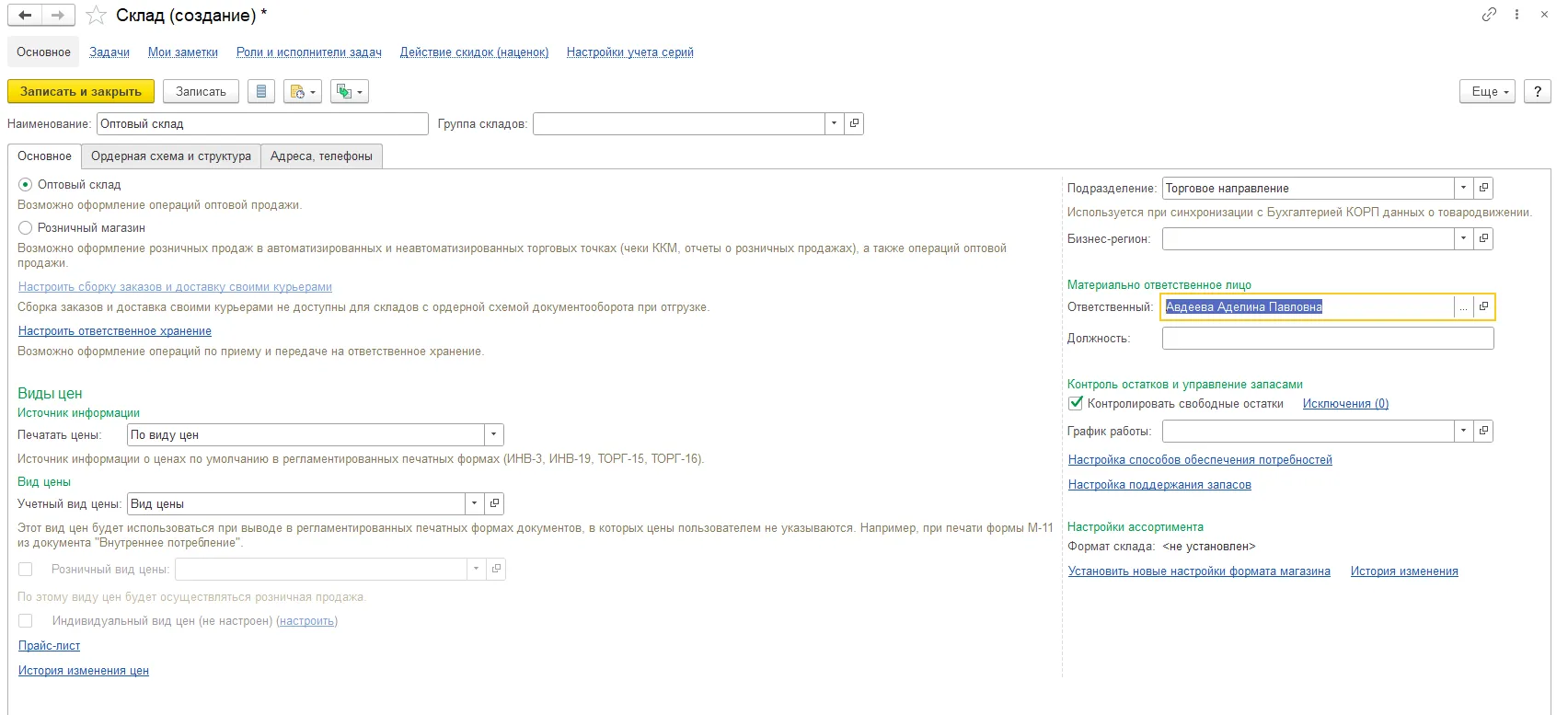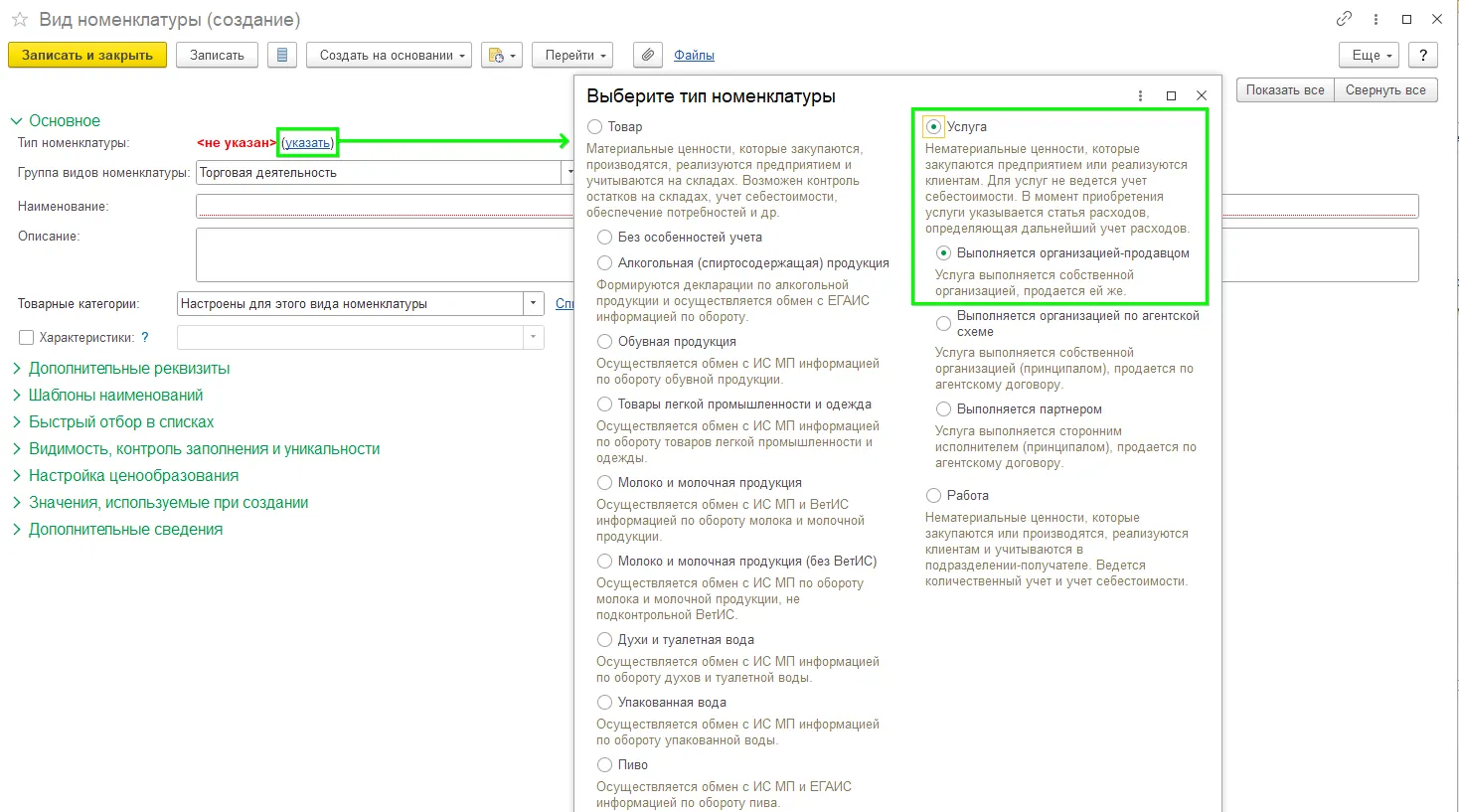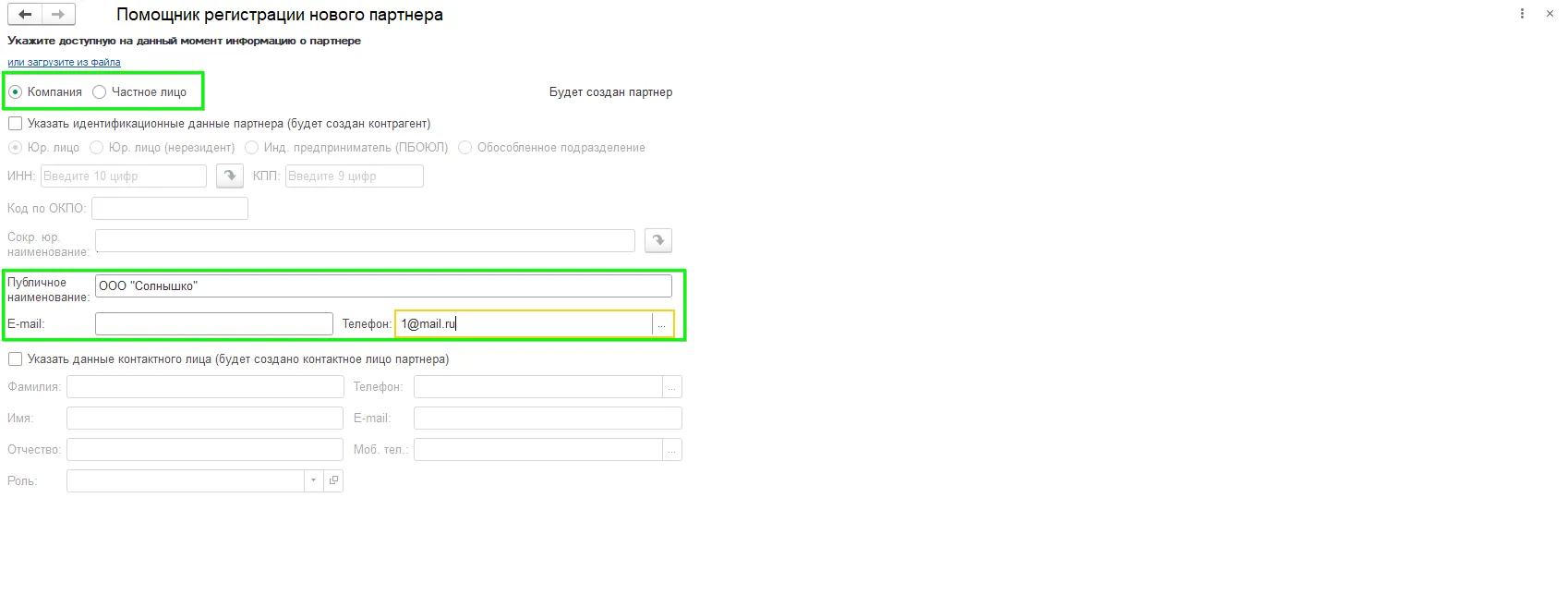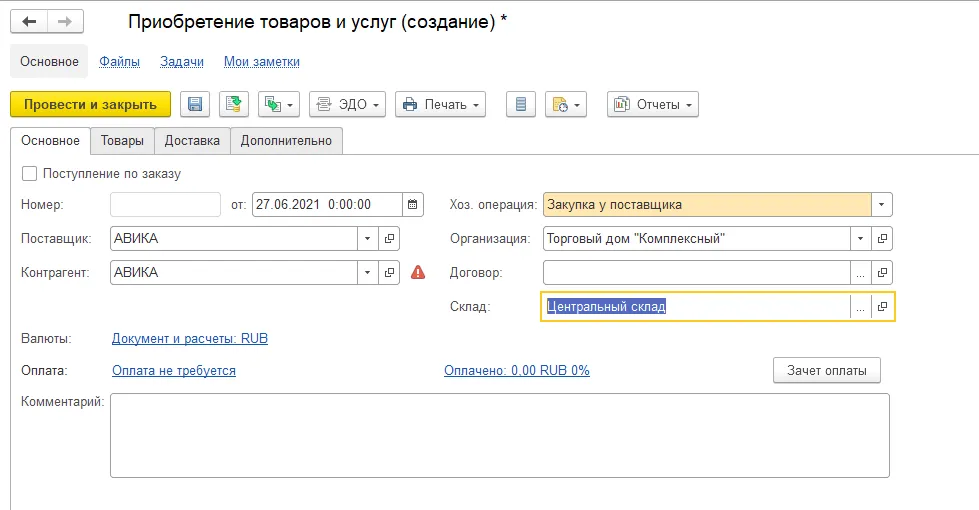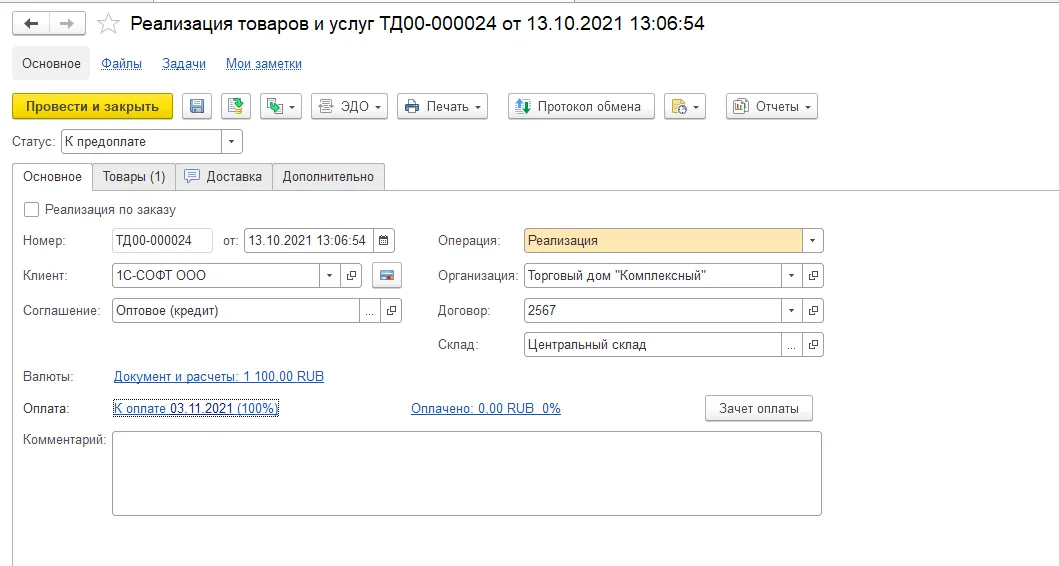1C для чайников. Простыми словами про 1С
Пугающая многих программа 1С после нескольких знакомств не покажется такой страшной, как казалось. Нас пугает и раздражает то, чего мы не понимаем. Лучшим вариантом познания чего-то нового является обучение, самообучение и практика. Если вы всерьез решили освоить принципы работы программы 1С то вам понадобятся:
1. Учебные материалы или преподаватель-наставник (обучение 1С)
2. Программа 1С для практических заданий
Если вы читаете эту статью, то будем считать, что Интернет — ваш учитель. Касательно практических заданий — рекомендуем найти знакомых, у которых установлена 1С, или скачать в интернете учебную версию, предназначенную для обучения.
ЧТО ВАМ НУЖНО ЗНАТЬ ОБ 1С?
1. Это программа для организации учета и хранения справочных данных в электронном виде. Программа может быть однопользовательской (базовая) и многопользовательской (КОРП). 1С может быть установлена для одного пользователя на компьютер, ноутбук (локальная версия) либо на сервер, чтобы с программой могли работать более одного пользователя с разных мест, городов.
2. У программы есть главное меню, располагаемое сверху или сбоку (в зависимости от версии), с помощью которого осуществляется навигация и вносится информация в программу.
3. Интерфейс, набор меню, возможность добавления информации, возможность редактирования ранее внесенной информации определяется набором прав пользователя. Администратор системы определяет состав прав и интерфейс пользователя. Относительно интерфейса добавим еще то, что он также выглядит по-разному у разных поколений 1С: 7.7, 8. Сейчас 1С делится на две категории: на обычных формах, на управляемых формах. Управляемые формы умеют работать через интернет-браузер при публикации базы данных через веб-сервер.
4. Практически любая информация, которая вносится в программу может быть извлечена в удобном для просмотра виде с помощью отчетов.
5. 1С — это не Бухгалтерия, Торговля или Комплексная автоматизация и только лишь. Это только несколько самых популярных конфигураций. Конфигурации 1С — это программные решения 1С, специализирующие на той или иной предметной области (учет, торговля, отношения с клиентами, производство, управление автотранспортом, складская логистика). На данный момент конфигурации 1С исчисляются десятками, поэтому если вы имеете опыт работы с одной конфигурацией, это не означает что вы автоматически сильны в любой конфигурации 1С. У каждой конфигурации свои особенности.
6. Программа 1С — дорабатываемая программа. У вас могут быть круглые глаза когда вы увидите 1С «Управление торговлей» в разных компаниях. Программы могут быть абсолютно не похожи друг на друга, хотя называются одинаково. Поскольку программа 1С с открытым кодом, то любая компания может дописать (изменить) программу так как ей заблагорассудится.
7. Где и что находится в 1С? Документы, Справочники, Отчеты — запомните эти три пункта главного меню, потому что именно они будут использоваться вами наиболее часто (имеются ввиду обычные пользователи программы, а не администраторы). В свою очередь упомянутые меню разделяются на подменю по функциональным признакам.
Справочники — в справочники заносится постоянная информация о: товарах, клиентах, организации, единицах измерения товара, валютах, кассах и т.д.
Документы — предназначены для отражения хозяйственных операций в электронном виде. Для удобства введения документов используют справочники. Можно сказать, что справочники в 1С ведут для того, чтобы было удобно вводить документы.
Отчеты — представление информации о проведенных хозяйственных операциях в удобной для просмотра виде. С тонкостями настройки и работы отчетов 1С вы можете ознакомиться в нашей рубрике «Отчеты».
8. Будьте уверены, что 1С способна отразить любую хозяйственную операцию. Все зависит от ваших знаний и возможности конкретной рассматриваемой конфигурации.
9. Встроенная справка. Научитесь работать со встроенной справкой программы. Меню «Справка» главного меню. Справка доступна практически всем пользователям. Кроме того 1С практически на всех формах и отчетах оставляет в уголочке знак вопроса, по нажатию которого вызывается справка текущего объекта (документа, отчета, формы).
10. Все ходы записаны. При работе с программой имейте ввиду, что все действия пользователей регистрируются в специальном журнале. Удалить из журнала ничего нельзя. Журнал помогает разобраться во многих спорных и непонятных ситуациях по типу: «я документ не удалял», «заказ без денег отправил не я».
Рекомендуем заглянуть в нашу рубрику «FAQ 1С», где собрано множество ответов по 1С «для чайников» и не только.
Рекомендации этапов изучения 1С для начинающих
1. Разобраться в основах работы 1С и ее архитектуре. Понять что такое платформа, конфигурация, режимы запуска 1С (предприятие, конфигуратор).
2. Выбрать для изучения конкретное решение на базе 1С (конфигурацию).
3. Овладеть базовыми навыками работы в программе:
— ведение справочников, регистров
— работа с документами: создание, проведение, удаление, поиск. Понимание статусов документов и их влияние на учет. Разобраться, какой документ какую операцию выполняет в программе.
— научится работать с отчетами, использовать готовые настройки, создавать собственные и сохранять их.
4. Освоить необходимые знания в области администрирования программы: как создать пользователя, как установить (изменить) пароль для входа в программу, как удалять помеченные на удаление объекты, как копировать базу данных и т.д.
Программа 1с что это и как работает в магазине
«1С:Управление торговлей 8» — это современный инструмент для повышения эффективности бизнеса торгового предприятия. Программа позволяет в комплексе автоматизировать задачи оперативного и управленческого учета, анализа и планирования торговых операций, обеспечивая тем самым эффективное управление современным торговым предприятием.
«1С:Управление торговлей 8» в 1500 салонах связи «Билайн»
Одной из главных особенностей «1С:Управления торговлей 8» является универсальность — программа поддерживает все основные виды торговли (розничную, оптовую, в кредит, по предварительному заказу, комиссионную), что позволяет успешно внедрить ее в большинстве торговых организаций.
Предметная область, автоматизируемая с помощью «1С:Управление торговлей 8»
В программе могут регистрироваться как уже совершенные, так и еще только планируемые хозяйственные операции. «1С:Управление торговлей 8» автоматизирует оформление практически всех первичных документов торгового и складского учета, а также документов движения денежных средств.
«1С:Управление торговлей 8» рассчитана на любые виды торговых операций. Реализованы функции учета — от ведения справочников и ввода первичных документов до получения различных аналитических отчетов.
Решение позволяет вести управленческий учет по торговому предприятию в целом. Для предприятия холдинговой структуры документы могут оформляться от имени нескольких организаций, входящих в холдинг.
В программе поддерживаются следующие системы налогообложения:
- общая система налогообложения — ОСНО (не поддерживается учет предпринимателей, осуществляющих свою деятельность по индивидуальной схеме (ИП);
- упрощенная система налогообложения — УСН;
- патентная система налогообложения (ПСН).
Функционал решения может быть гибко адаптирован путем включения/отключения различных функциональных опций. Например, таким образом программу можно значительно упростить для небольшой организации, отключив множество возможностей необходимых только крупным компаниям (отключенный функционал скрывается из интерфейса и не мешает работе пользователей). Далее будет приведено описание функционала решения с включением всех опций.
«1С:Управление торговлей 8» обеспечивает автоматический подбор данных, необходимых для ведения бухгалтерского учета, и передачу этих данных в «1С:Бухгалтерию 8».
Использование программы «1С:Управление торговлей 8» совместно с другими программами позволяет комплексно автоматизировать оптово-розничные предприятия. Программа может использоваться в качестве управляющей системы для решения «1С:Розница 8».
Кто может использовать «1С:Управление торговлей 8»?
«1С:Управление торговлей 8» позволит создать в вашей компании единое информационное пространство, организовать четкое взаимодействие подразделений, поможет сотрудникам работать единой командой. Использоване программы даст возможность повысить эффективность работы предприятия за счет автоматизации рутинных операций, ведения учета в реальном масштабе времени, быстрой и удобной подготовки информации для принятия решений на разных уровнях.
Руководитель торгового предприятия. В распоряжении директора будут все необходимые программные инструменты для интерактивного анализа ситуации и получения детальных расшифровок интересующих показателей. «1С:Управление торговлей 8» позволит постоянно быть в курсе реального состояния дел для оперативных решений и планов по развитию бизнеса.
Руководители и специалисты торговых подразделений. Широкие возможности подготовки всех необходимых документов, управления товародвижением и ценообразованием, приема заказов и контроля их исполнения, оптимизации складских запасов, анализа товарооборота, планирования закупок и поставок сделают «1С:Управление торговлей 8» надежным помощником всех ответственных лиц, каким бы направлением или участком они ни руководили.
Работники учетных служб. Программа позволяет эффективно автоматизировать повседневную работу по торгово-складскому учету, приводя ее в соответствие с потребностями реального бизнеса. При этом регулярная информационно-методическая поддержка «1С» позволит вести учет в соответствии с действующим законодательством и передавать необходимые учетные данные в бухгалтерскую систему.
ИТ-специалисты. Открытость системы и легкость ее адаптации, широкие возможности масштабирования и интеграции, простота и удобство администрирования и поддержки позволят тратить минимум усилий на решение «низкоуровневых» технологических вопросов. Адаптируя «1С:Управление торговлей 8» под потребности своих организаций, ИТ-специалисты смогут сконцентрироваться на содержательных, творческих задачах автоматизации бизнес-процессов.
- Новости
- Внедрения
С чего начать работу в 1С: Управление торговлей
Новым пользователям конфигурации сложно понять, что нужно сделать на старте работы в программе, чтобы избежать ошибок в будущем. Помогает разобраться в том, как начать работу в конфигурации Ирина Попова — методолог управленческого учёта компании Scloud и профессионал по работе в 1С: Управление торговлей. Читайте рекомендации Ирины о правильном ведении учёта
Что нужно сделать на старте
Первоначально я хочу дать отличную рекомендацию: это сесть и взять листочек и описать свой бизнес, бизнес-процессы, посмотреть на организацию со стороны и записать всё, что вам необходимо переложить на программу. Это делается для того чтобы вам было удобнее, когда вы начнёте работать в программе. Чтобы вы сразу понимали, какой функционал вам нужен
— Ирина Попова, методолог Scloud
Также если подключить дополнительные функции позже, могут возникнуть ошибки и неточности, которые потом придётся исправлять. Порой исправление требует много времени и трудозатрат.
Создание пользователя и настройки организации
Первый шаг при работе в программе 1C: Управление торговлей — создание нового пользователя. Для этого перейдите в раздел «НСИ и администрирование» — «Настройка пользователей и прав» — «Пользователи» — «Создать». В открывшемся окне укажите имя, пароль и другие данные. Нажмите «Записать», чтобы сохранить пользователя.
Для настройки прав пользователя перейдите по ссылке «Права доступа» — «Включить группу» и выберите нужную группу доступа. После настройки прав можно закрыть программу и перезайти в неё под новым пользователем.
Выставим нужные настройки организации. Перейдите в раздел «НСИ и администрирование» — «Настройки НСИ и разделов» — «Предприятие» для установки настроек организации. Здесь лучше сразу установить все нужные настройки до начала учёта в программе. Если добавлять новые настройки уже после начала учёта, документы могут не проводиться, и придётся перезаполнять данные.
Заполнение справочников
На начальном этапе работы в конфигурации нужно заполнить информацию об организации, складе, товарах и контрагентах.
Как заполнить сведения об организации
Перейдите в раздел «НСИ и администрирование» — «Организации» — «Создать». В карточке заполните вид организации, наименование, необходимые коды. Во вкладке «Учётная политика» можно настроить систему налогообложения и учётную политику финансового учёта.
Как создать склад
Перейдите в раздел «НСИ и администрирование» — «Склады и магазины» — «Создать» — «Оптовый склад». В карточке укажите вид склада, подразделение, ответственного за склад, должность сотрудника и другую информацию.
Важно: При создании склада нельзя снимать выбор с пункта «Контроль свободных остатков», иначе товары будут продаваться в минус, и возникнут ошибки при учёте.
Как создать номенклатуру
Перейдите в раздел «НСИ и администрирование» — «Номенклатура». В столбце справа выберите нужный вид номенклатуры правой кнопкой мыши и нажмите «Вид номенклатуры» с иконкой плюса. Откроется окно создания вида номенклатуры. В открывшемся окне укажите тип номенклатуры (товар, работа, услуга и т.д.) и её наименование. Далее проставьте группу доступа, товарные категории, ставку НДС, единицу измерения и другие характеристики номенклатуры.
После создания вида номенклатуры можно создавать единицы номенклатуры этого вида в разделе «Номенклатура». Для этого выделите вид номенклатуры в столбце справа и нажмите «Создать». В карточке пропишите наименование и другие характеристики товара.
В чём отличие вида и единицы номенклатуры. Вид — общая категория товаров, а единица — конкретный товар в категории. Например, «диваны» будут видом номенклатуры, а «диван детский» — единицей.
Как создать контрагента (партнёра)
Перейдите в раздел «НСИ и администрирование» — «Контрагенты» (или «Партнёры») — «Создать». Выберите тип контрагента: компания или частное лицо. В карточке отметьте поле «Указать идентификационные данные партнёра» и заполните данные по контрагенту.
Номер телефона или email нужно указать обязательно, иначе программа не даст создать контрагента.
Перейдите на следующие страницы по кнопке «Далее» и заполните необходимую информацию. После заполнения программа предложит проверить данные контрагента. Если всё верно, нажмите «Создать», чтобы завершить создание.
Отражение закупок и продаж
Закупки и продажи оформляются в программе через соответствующие разделы.
Чтобы оформить закупку, перейдите в раздел «Закупки» — «Документы закупки» — «Создать» — «Приобретение товаров и услуг». В документе откройте вкладку «Товары» и добавьте товар, его количество и цену. Проведите документ, чтобы отразить приёмку товара.
Чтобы продать купленный товар, перейдите в раздел «Продажи» — «Документы Продажи» — «Создать» — «Реализация товаров и услуг». В документе заполните основную информацию о клиенте, укажите товары на продажу, их количество и цену. После этого измените статус документа на «Реализовано» и проведите документ, чтобы отразить продажу.
Рекомендации: как избежать ошибок при учёте
Очень много возникает вопросов: «А как сделать так, чтобы в программе не было ошибок?» или «Как корректно вести учёт?». Тут какой-то, так скажем, «волшебной таблетки» нет. Главное, придерживаться некоторых моментов, один из которых — не отключать контроль остатков. Потому что если мы отключим эту настройку, у нас пойдут минуса. И на моей практике, насколько приходилось исправлять отрицательные остатки, иногда их реально исправить, а иногда эти отрицательные остатки затягиваются на такой большой период времени, что их исправить уже невозможно, и проще начать вести новую базу
— Ирина Попова, методолог Scloud.
Также Ирина рекомендует:
- Своевременно выполнять операцию по закрытию месяца, чтобы избежать ошибок в учёте и просматривать корректные данные в отчётах по продажам. Закрыть месяц можно в разделе «Финансовый результат и контроллинг» — «Закрытие месяца».
- Не создавать документы задними числами, чтобы избежать минусов в отчётах.
- Не создавать дубли, так как в них может содержаться разная информация. С дублями также появляются расхождения: например, товар может быть куплен по одной цене, а продан по другой.
Остались вопросы? Обратитесь к консультантам Scloud. Они помогут правильно занести данные в программу, проставить необходимые настройки и начать вести учёт в конфигурации.
Реклама: ООО «СервисКлауд», ИНН: 7104516184, erid: LjN8KLmYe
- #справочник
- #1С:Предприятие
- #1С
- #1С:Управление Торговлей 8
- #1С: Управление торговлей
- #Scloud
- #инструкции для бухгалтера
- #1C:Предприятие
При подготовке материала использовались источники:
http://erp-project.com.ua/index.php/ru/poleznye-materialy/sovety-podderzhka/754-1c-dlya-chajnikov-prostymi-slovami-pro-1s
https://v8.1c.ru/trade/
https://www.klerk.ru/blogs/scloud/577523/